Annons
 Väntan på nedladdning av undertexter har blivit en alltför vanlig irritation. Alla är redo att titta på och jag letar fortfarande efter de korrekta undertexterna. I utländska filmer kan du fortfarande betrakta dessa undertexter som ett sätt att försäkra sig; en plats att falla tillbaka om du inte förstod en viss dialekt eller ett mumlande extra i filmerna.
Väntan på nedladdning av undertexter har blivit en alltför vanlig irritation. Alla är redo att titta på och jag letar fortfarande efter de korrekta undertexterna. I utländska filmer kan du fortfarande betrakta dessa undertexter som ett sätt att försäkra sig; en plats att falla tillbaka om du inte förstod en viss dialekt eller ett mumlande extra i filmerna.
Det finns många appar som hjälper till att underlätta denna enkla uppgift; på Mac OS X och Windows. Mest framträdande av dessa är SubDownloader, men jag har hittat att GUI-versionen är smärtsamt långsam och tar nästan så lång tid som att starta upp din webbläsare och söka efter undertexter manuellt.
Förra veckan planerade jag att hitta ett bättre verktyg. Kön SolEol, en applikation som kan konfigureras på ett sådant sätt att nedladdning av undertexter tar bara ett fåtal sekunder.
SolEol är en enkel, lätt applikation trots nedladdningen på 24 MB. Det utvecklades på och för Intel Mac, men kan laddas ner för Linux och Windows också, om än utan att testas noggrant av utvecklaren.

Som du kan se på skärmdumpen ovan är gränssnittet en no-brainer. När du kört kan du släppa dina filer på nedladdningsknappen för att söka efter film- eller serietekster. Du kan också använda applikationen för att dela dina egna undertexter genom att dra undertextfilerna på uppladdningsknappen efter att du har lagt till dina OpenSubtitles.org-användaruppgifter i SolEols preferenser.
Nedladdning av undertexter
Du kan ställa in önskat språk för undertexter eller språk i SolEol-inställningarna. SolEol kan söka undertexter efter enskilda eller en stor mängd videofiler. För den senare släpper du bara hela mappen i SolEol. Välj först de videofiler som du vill söka efter och tryck på 'Sökundertexter'.
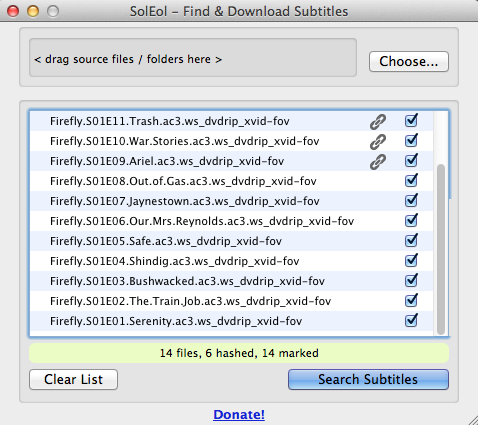
Efter några sekunder har SolEol avslutat sökningen och (förhoppningsvis) matchat undertexter till alla dina videor. När SolEol har slutat söka väljer du undertexterna du vill ladda ner. Om du söker i undertexter efter ett mer otydligt språk eller släpp, är det en bra idé att förhandsgranska undertexterna innan du laddar ner. För att göra detta högerklickar du på ett av undertextresultaten. När du har förfinat resultaten trycker du på nedladdning för att lägga till undertexter i din videomapp.
Tips: Dra och släpp på språng
Att använda SolEol som beskrivs ovan fungerar som en charm. Men om du ofta laddar ner undertexter på plats finns det ett bättre sätt; Du kan konfigurera SolEol så att du söker och laddar ner undertexter direkt efter dra-och-släpp.

Gå först in i fönstret SolEol-inställningar och se till att alternativenSök omedelbart vid släpp'Och'Ladda ner vald sub automatisktÄr valda. Om du inte redan har gjort det, kanske du också vill kontrollera "Byt namn på undertexter som film‘Eller’ Byt namn på film till “ordentligt” namn, som kommer att göra samma omvänd.

Dra och släpp nu SolEol-applikationsikonen till Finder-fältet. Det är allt. Nästa gång du vill söka efter en undertext drar du bara din videofil till SolEol-ikonen i din Finder-fältet och det primära sökresultatet laddas automatiskt ned till din videomapp och byter namn följaktligen.
Vilka dagliga saker automatiserar du på din dator och hur? Låt oss veta i kommentarerna nedan!
Jag är författare och datavetenskapsstudent från Belgien. Du kan alltid göra mig en tjänst med en bra artikelidé, bokrekommendation eller receptidé.

